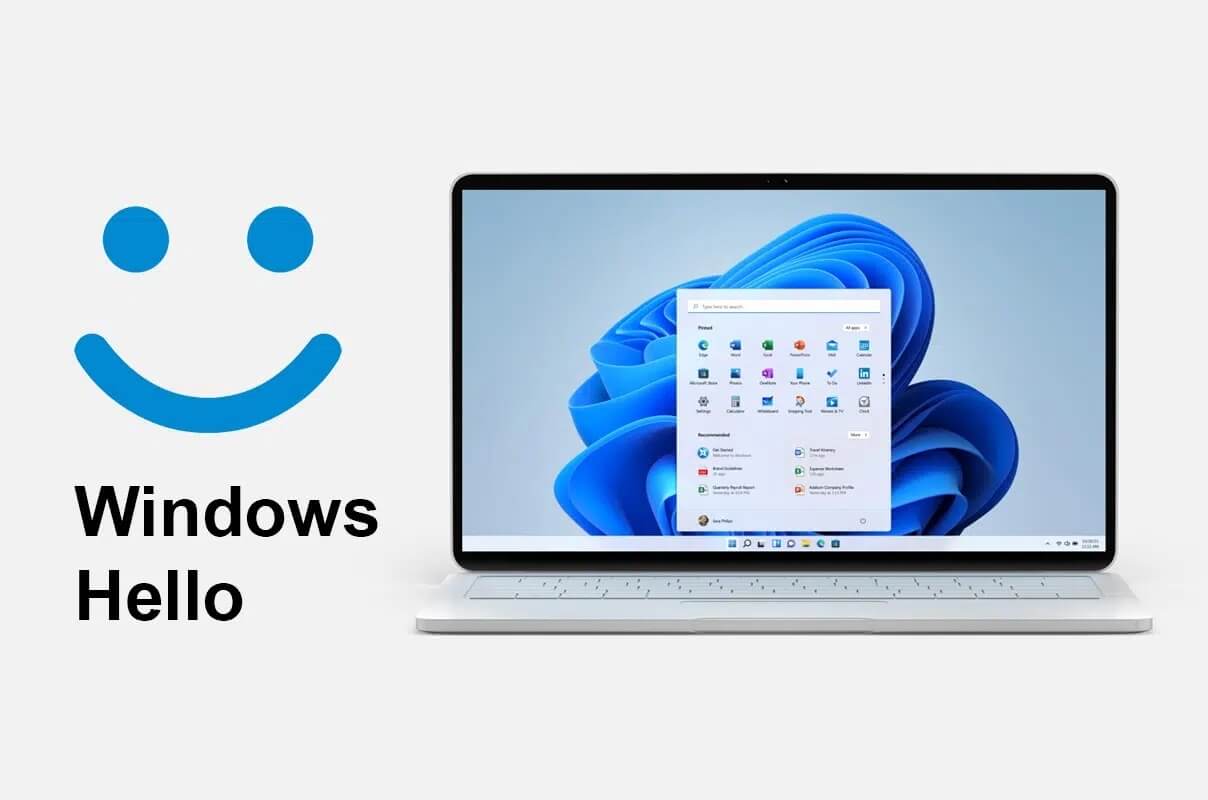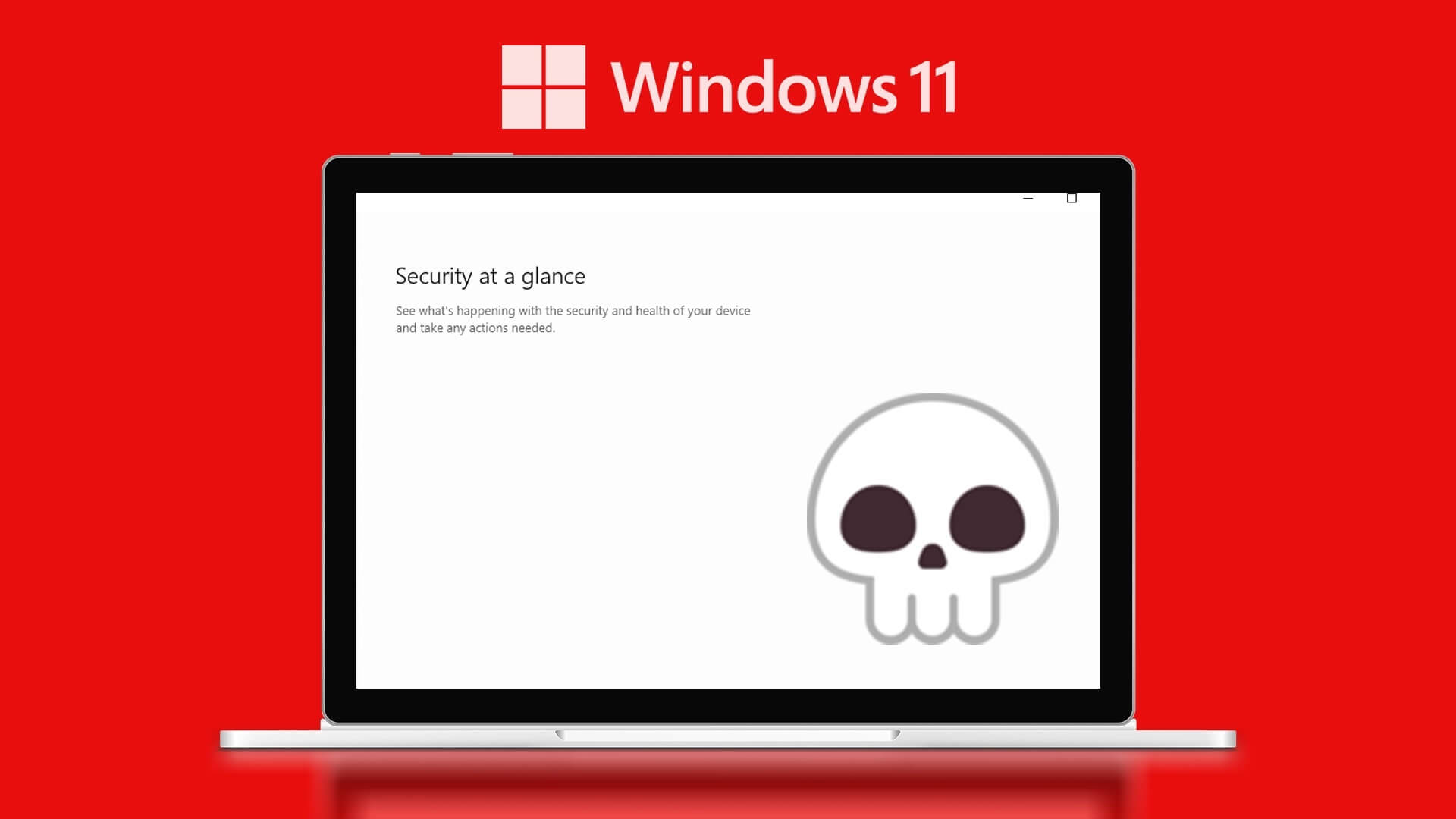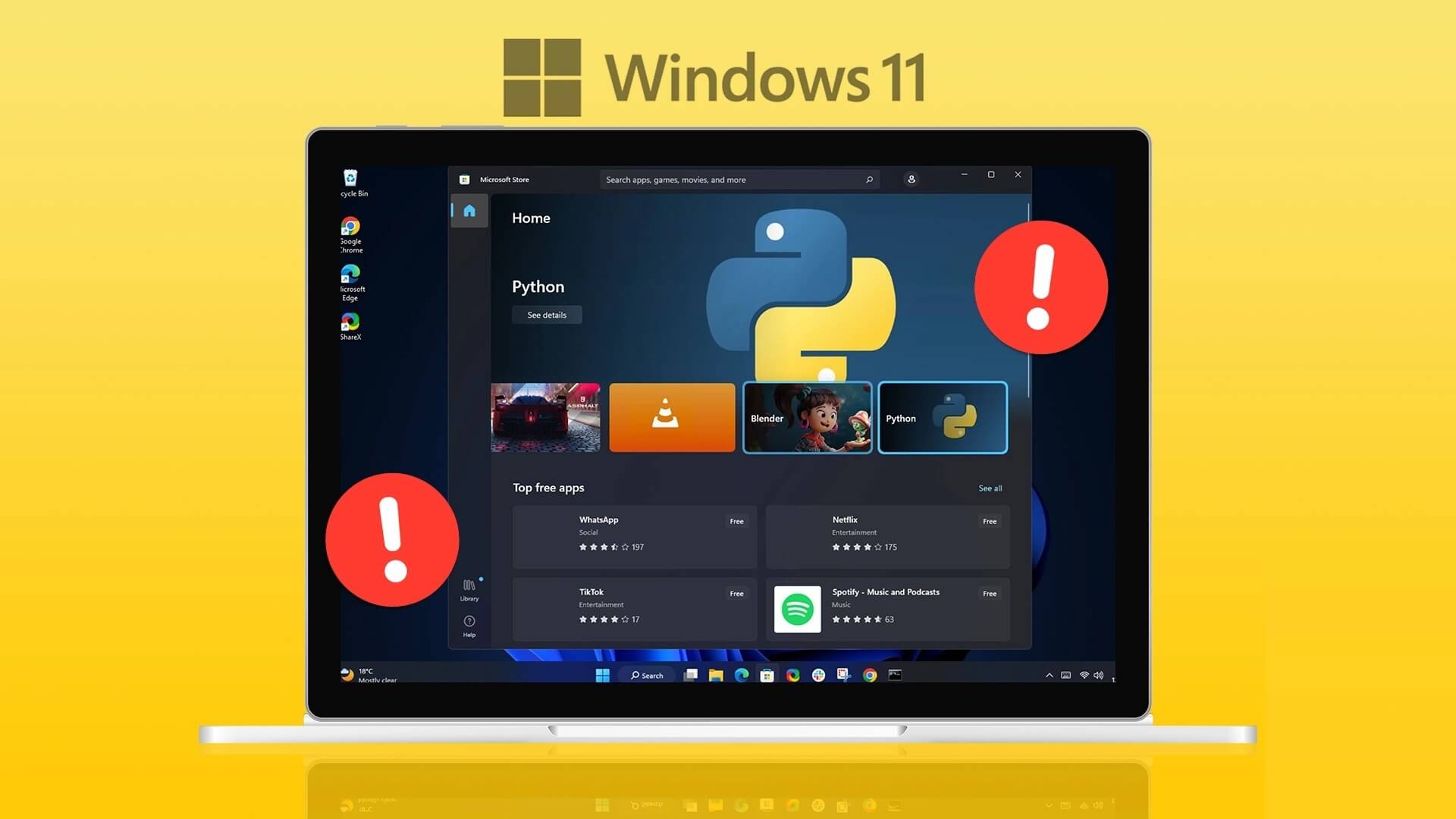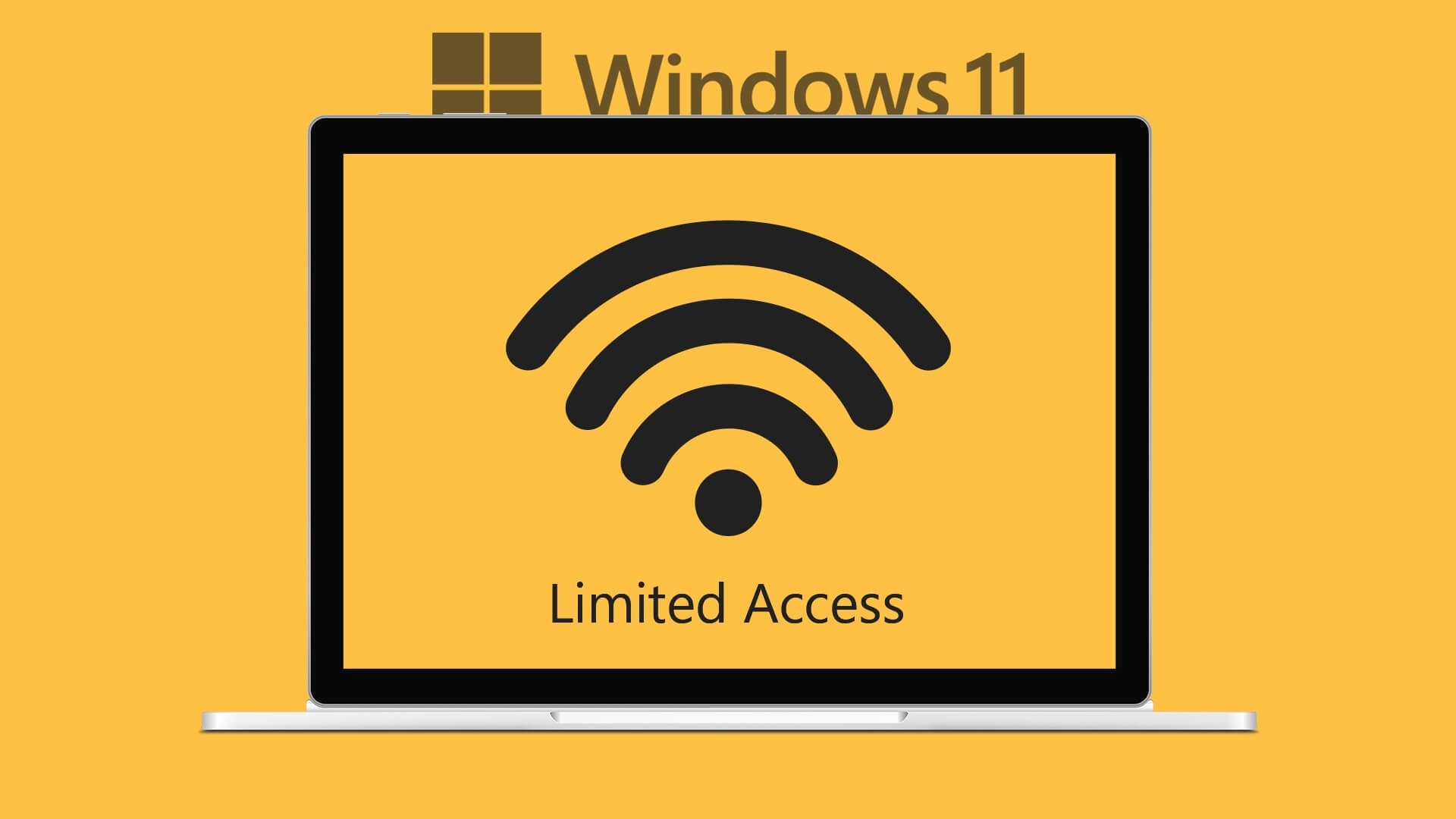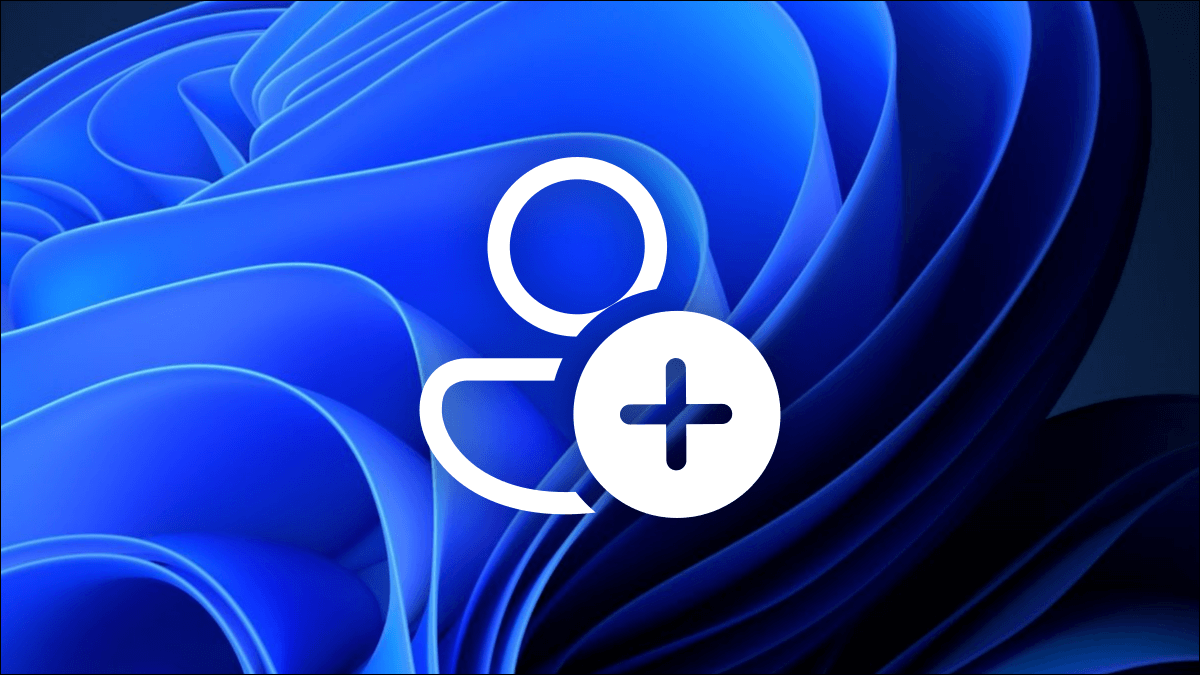Správa disků je nástroj zabudovaný do systému Windows pro správu pevných disků, SSD a dalších externích disků. Lidé obvykle připojují externí disky k počítači a přistupují k nim z nabídky Průzkumník souborů. ale pokud Externí jednotka se v Průzkumníkovi souborů nezobrazuje Uživatelé přejdou do Správa disků. Pokud však ve Správě disků nevidíte totéž, může vás zmást. Zde je osm nejlepších způsobů, jak opravit, že se externí disk nezobrazuje ve Správě disků v systému Windows.
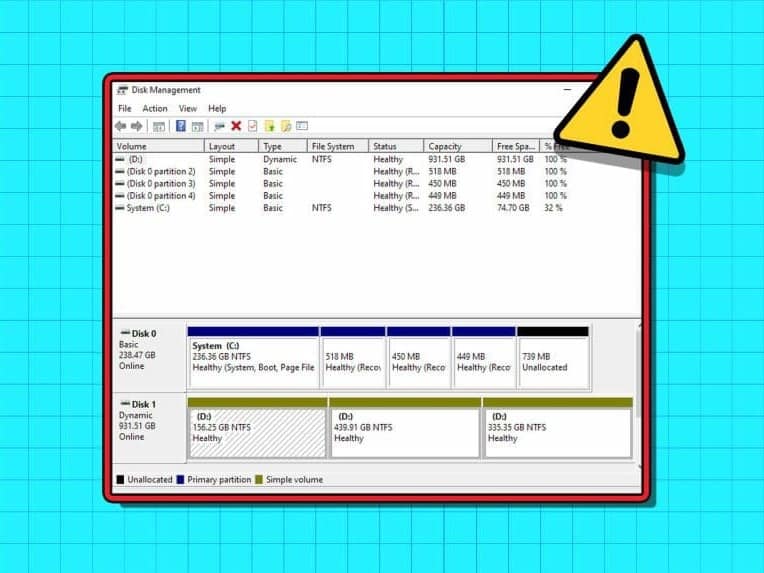
Nemůžete zasahovat do vlastností externí jednotky ani změnit její písmeno, když se neobjeví ve Správě disků. Než vyrazíte z OEM (Original Equipment Manufacturer) na projížďku SSD nebo vadnou jednotku, pomocí níže uvedených kroků se k ní dostanete ve Správě disků.
1. Restartujte Správa disků
Můžete zavřít program Správa disků a zkusit jej znovu spustit. Pokud se váš externí disk v aplikaci stále nezobrazuje, pokračujte níže uvedenými triky.
2. Zkuste jiný port USB
Pokud je to zásuvka USB Nefunguje podle očekávání, pro připojení externího disku použijte jiný port. Většina počítačů se systémem Windows nabízí více portů USB, které lze využít. Je běžné, že se port zasekne kvůli prachu, vlhkosti nebo z jakéhokoli jiného důvodu.
3. Zkontrolujte připojení kabelu
Musíte dvakrát zkontrolovat kabelové připojení externího disku. Pokud si všimnete poškození kabelu, zvolte jiný kabel. Můžete také zkusit připojit externí disk k jinému počítači PC nebo Mac a zkontrolovat, zda funguje normálně. To také potvrzuje, zda máte nebo nemáte poškozený disk.
4. Aktualizujte ovladače
Pokud se váš externí disk stále nezobrazuje ve Správě disků, aktualizujte příslušné ovladače prostřednictvím nabídky Správce zařízení. Zde je návod.
Krok 1: Připojit CD přehrávač externí k počítači.
Krok 2: Klepněte pravým tlačítkem na klávesu Windows a otevřete seznam Správce zařízení.
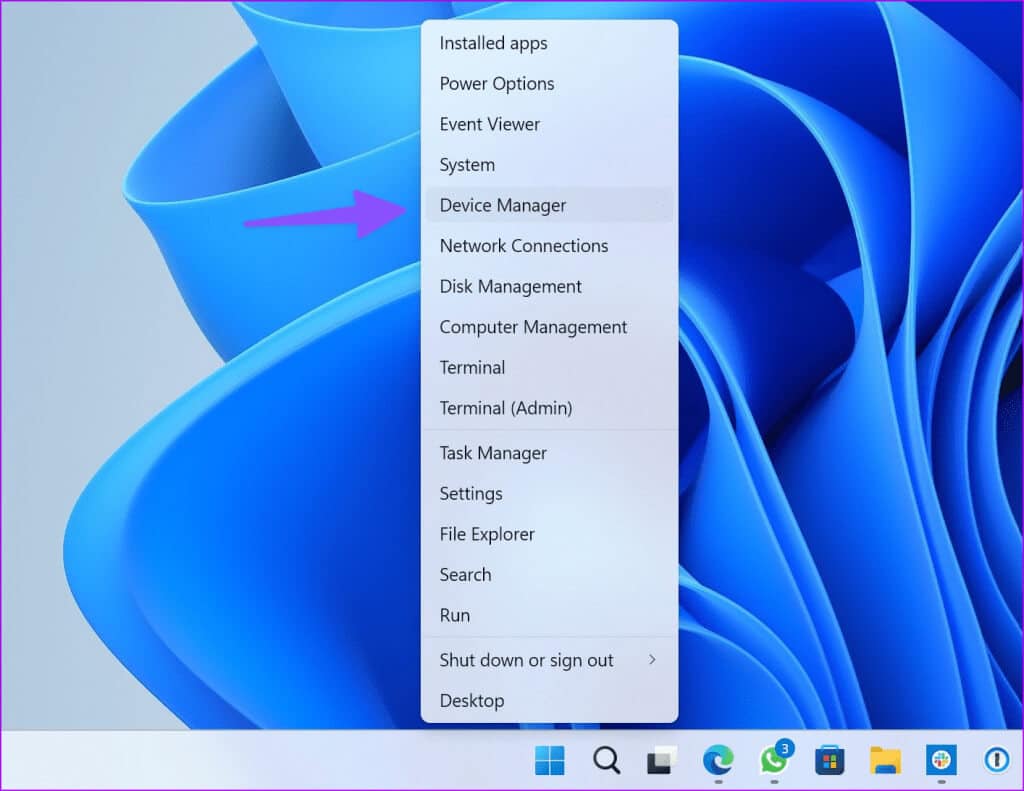
ةوة 3: Rozbalte Diskové jednotky a klikněte pravým tlačítkem na CD přehrávač. Lokalizovat Aktualizace ovladače.
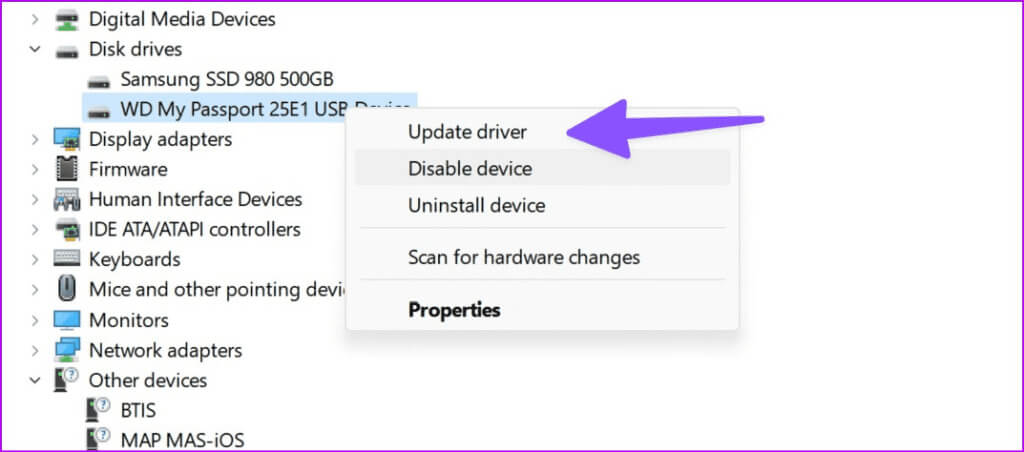
Krok 4: Hledat ovladače automaticky A nechte systém dokončit proces.
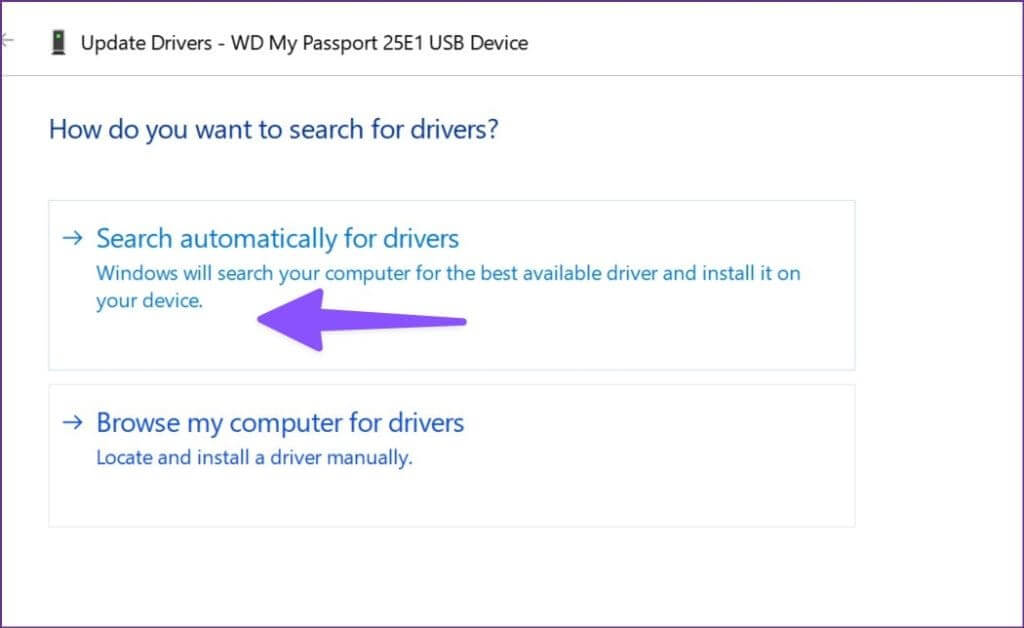
Restartujte počítače a spusťte Správa disků a prohledejte externí disk.
5. Znovu nainstalujte externí jednotky
Váš externí disk se nemusí objevit ve Správě disků kvůli poškozeným ovladačům. Tyto problémy je velmi snadné opravit pomocí nabídky Správce zařízení.
Krok 1: Rozšířit pohony v seznamu Správce zařízení (Zkontrolujte výše uvedené kroky).
Krok 2: Klikněte pravým tlačítkem na externí disk a vyberte Odinstalujte zařízení.
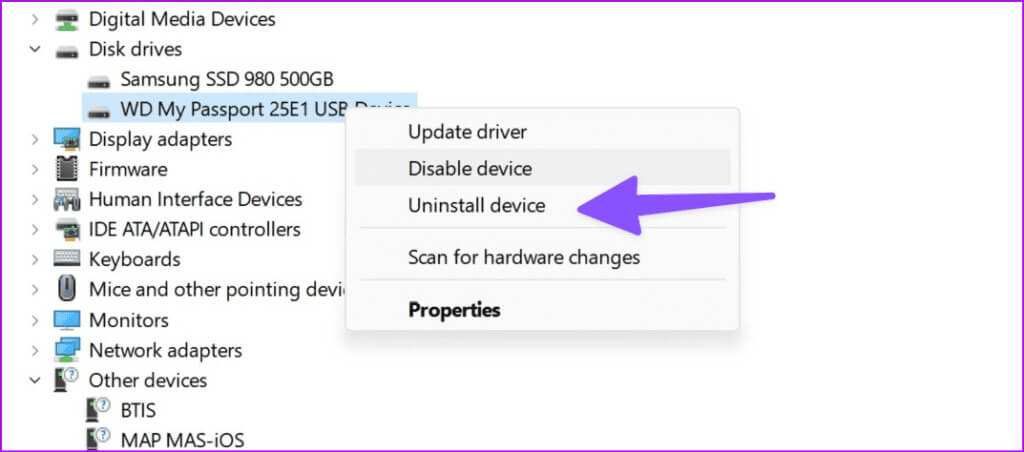
Restartujte počítač a zároveň ponechat disk připojený k počítači.
6. Odstraňte problémy s externí jednotkou
Systém Windows je dodáván s vestavěnou možností pro odstraňování problémů s externími disky. Je to jeden z účinných způsobů, jak opravit mizející externí disky z aplikace Správa disků. Zde je návod, jak jej můžete použít.
Krok 1: Stiskněte klávesovou zkratku Windows + I ke spuštění aplikace Nastavení.
Krok 2: Lokalizovat Bluetooth a Zařízení z levého postranního panelu a v pravém rámu vyberte Zařízení.
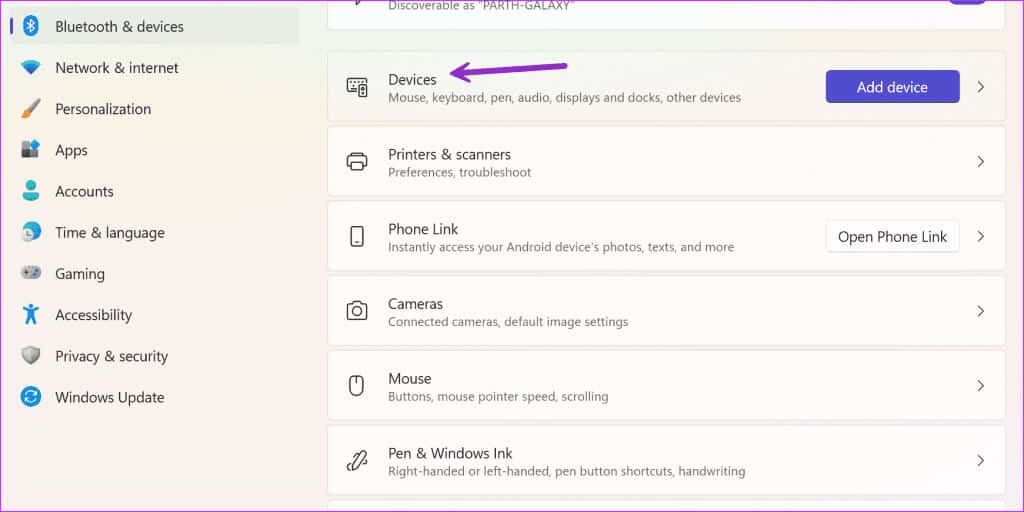
ةوة 3: Přejděte dolů a vyberte "Další zařízení a nastavení tiskárny".
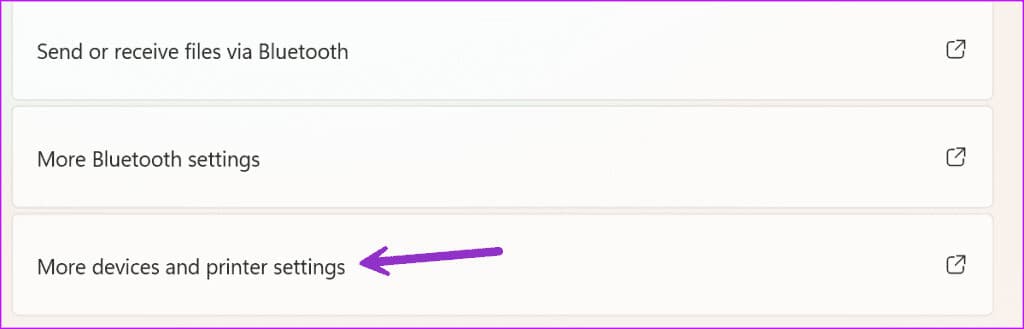
Krok 4: Otevře seznam "Zařízení a tiskárny" v ovládacím panelu. Klepněte pravým tlačítkem myši na externí jednotku a vyberte možnost Odstraňování problémů.
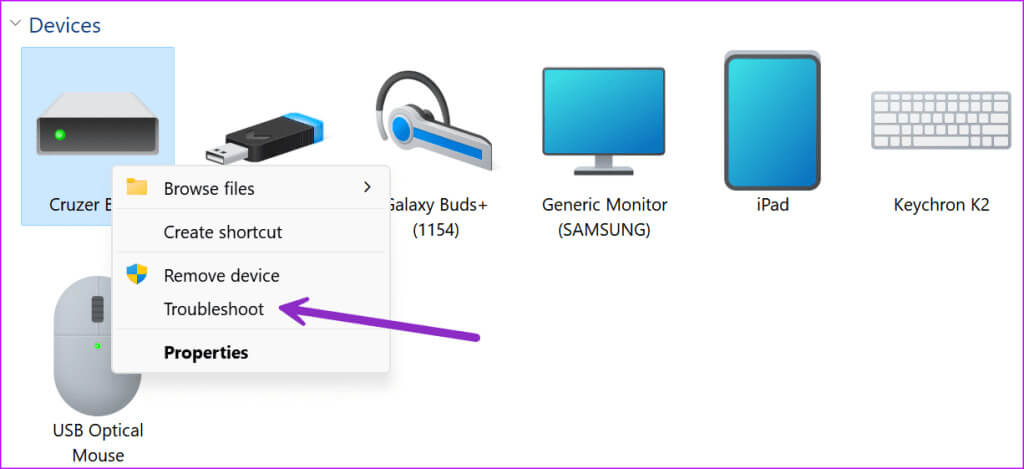
Krok 5: Dokončete proces podle pokynů na obrazovce.
Restartujte počítač a zkontrolujte, zda se váš externí disk zobrazuje v aplikaci Správa disků.
7. Vyjměte pevný disk z úložné oblasti
Storage Pool je užitečný doplněk pro ukládání souborů na dvě nebo více zařízení, který vás ochrání před ztrátou dat během selhání disku. Pokud vám dochází kapacita, můžete přidat další disky. Můžete z něj vyjmout externí disk a zkusit to znovu.
Krok 1: stiskněte klávesu Windows otevřete seznam Start , A napište kontrolní panel ve vyhledávacím poli a klepněte na Enter.
Krok 2: při otevírání okna kontrolní panel , Najděte pořádek a bezpečnost.
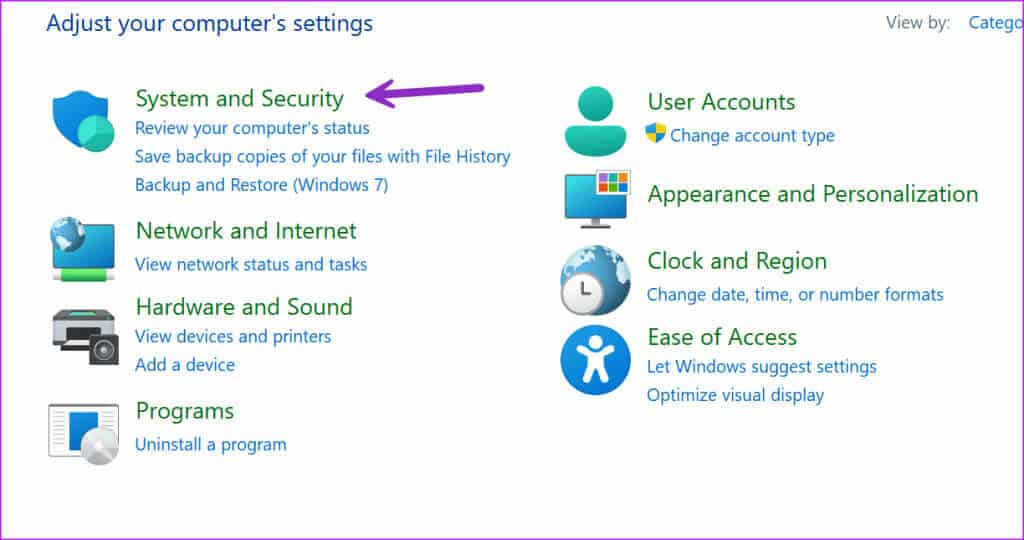
ةوة 3: Otevřeno Úložné prostory.
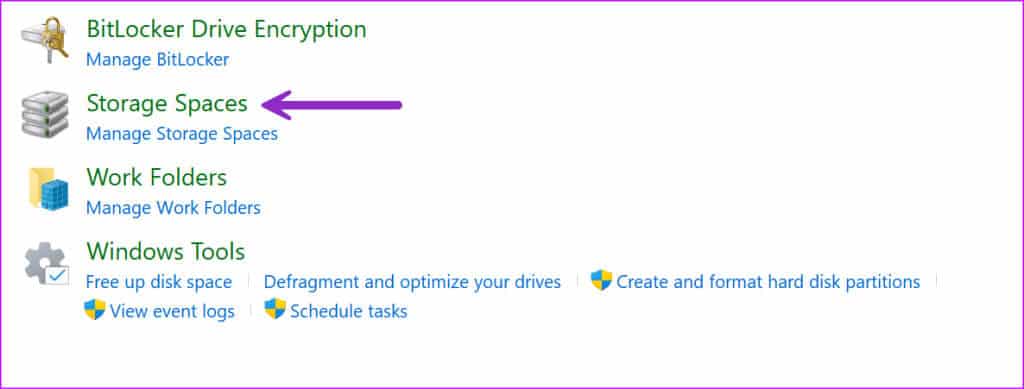
Krok 4: Najděte svůj disk a vyberte jej vymazat. Potvrďte své rozhodnutí.
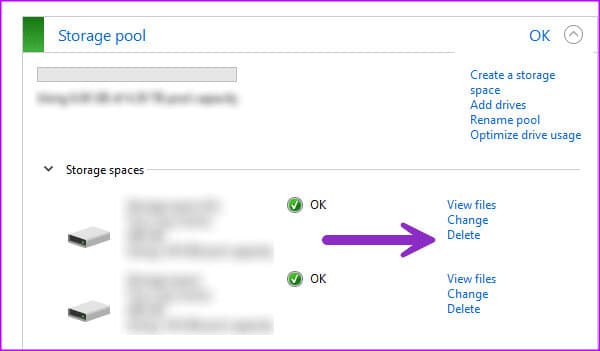
Restartujte počítače pro uložení změn.
8. Zkontrolujte pevný disk v systému BIOS
Můžete potvrdit, zda se pevný disk objeví v systému BIOS, a provést potřebné změny pro jeho povolení v aplikaci Správa disků.
Krok 1: Restartujte počítač a stiskněte klávesu F2 / F10 / Del Vstoupit BIOS (liší se výrobce od výrobce).
Krok 2: jdi do boot menu a zjistěte, zda se objeví pevný disk.
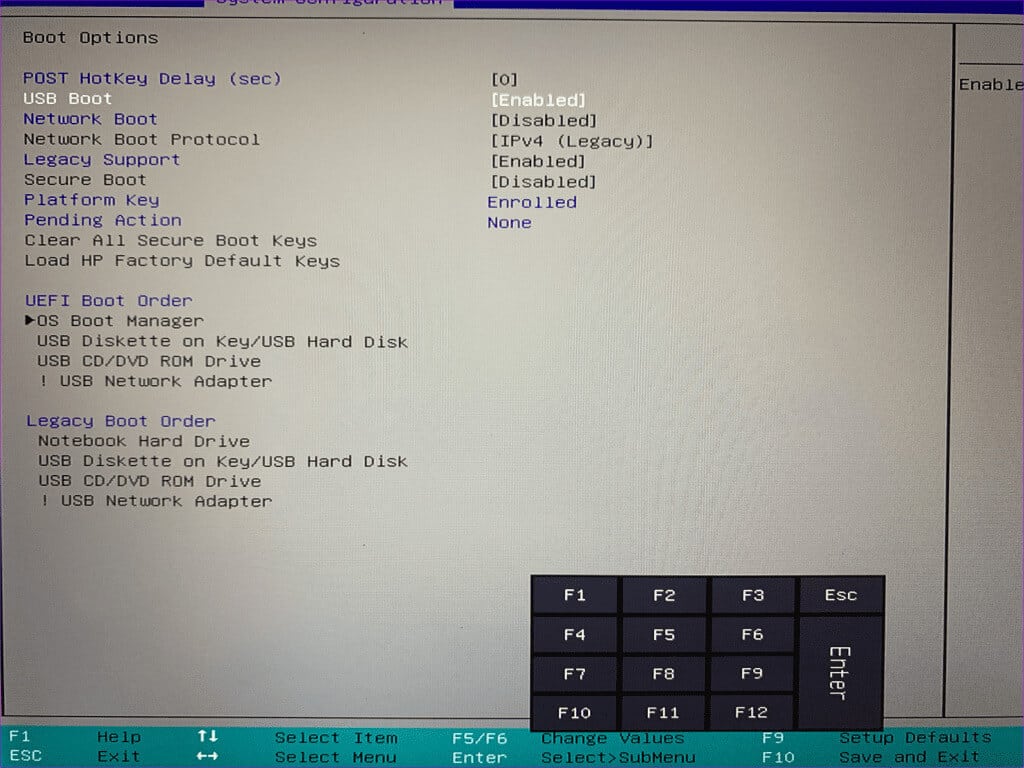
ةوة 3: Pokud je uveden, znovu připojte pevný disk nebo použijte jiný port.
Krok 4: Pokud připojenou jednotku nevidíte, vraťte se na nastavení BIOSu a vyberte Úložiště.
Krok 5: Hledat pevný disk Máte a povolíte stav detekce.
Uložit změny a dostat se ven BIOS a odhlásit se Správa disků.
Přístup k pevnému disku ve Správě disků
Nastavení pevného disku nelze upravit, pokud se nezobrazují v programu Správa disků. Místo výměny použijte výše uvedené triky k rychlému vyřešení problému. Jaký trik se vám osvědčil? Podělte se o své výsledky v komentářích níže.